แก้ไข: แอปพลิเคชันพบข้อผิดพลาดที่ไม่สามารถกู้คืนได้ใน Roblox
ในบทความนี้ เราจะพยายามแก้ไขข้อผิดพลาด "The Application Encountered An Unrecoverable" ที่ผู้เล่น Roblox พบหลังจากเรียกใช้เกม

ผู้เล่น Roblox ถูกจำกัดการเข้าถึงเกมโดยพบข้อผิดพลาด "แอปพลิเคชันพบปัญหาที่ไม่สามารถกู้คืนได้" หลังจากเปิดเกม หากคุณประสบปัญหาดังกล่าว คุณสามารถหาวิธีแก้ไขได้โดยทำตามคำแนะนำด้านล่าง
- Roblox แอปพลิเคชันพบข้อผิดพลาดที่กู้คืนไม่ได้คืออะไร
- วิธีแก้ไข Roblox เมื่อแอปพลิเคชันพบข้อผิดพลาดที่ไม่สามารถกู้คืนได้
Roblox แอปพลิเคชันพบข้อผิดพลาดที่กู้คืนไม่ได้คืออะไร
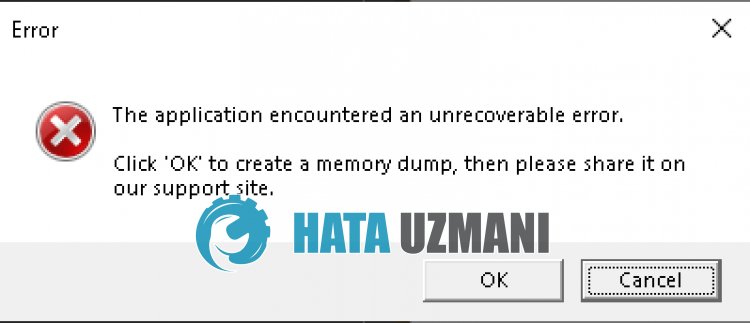
ข้อผิดพลาด Roblox "The Application Encountered An Unrecoverable" มักเกิดจากปัญหาเกี่ยวกับแคชของคอมพิวเตอร์
นอกจากนี้ ความเสียหายหรือความเสียหายในแคช Roblox จะทำให้คุณพบข้อผิดพลาดต่างๆ เช่นนี้
แน่นอนว่าคุณอาจพบข้อผิดพลาดดังกล่าว ไม่เพียงเพราะคำถามนี้เท่านั้น แต่ยังเกิดจากปัญหาหลายอย่างด้วย
สำหรับสิ่งนี้ เราจะให้ข้อมูลเกี่ยวกับวิธีแก้ไขข้อผิดพลาดโดยกล่าวถึงคำแนะนำสองสามข้อ
วิธีแก้ไข Roblox เมื่อแอปพลิเคชันพบข้อผิดพลาดที่ไม่สามารถกู้คืนได้
หากต้องการแก้ไขข้อผิดพลาดนี้ คุณสามารถค้นหาวิธีแก้ปัญหาได้โดยทำตามคำแนะนำด้านล่าง
1-) รีสตาร์ทคอมพิวเตอร์
การรีสตาร์ทคอมพิวเตอร์สามารถแก้ไขข้อผิดพลาดต่างๆ ที่เป็นไปได้
คำแนะนำนี้อาจดูเหมือนง่าย ให้รีสตาร์ทคอมพิวเตอร์ก่อน แล้วรันเกม Roblox เพื่อดูว่าปัญหายังคงอยู่หรือไม่
2-) ปิดการตั้งค่าความปลอดภัยของเบราว์เซอร์
การเปิดใช้ความปลอดภัยของเบราว์เซอร์จะอนุญาตให้คุณอนุญาตการเข้าถึงสำหรับการเชื่อมต่อจำนวนมาก
ดังนั้น เบราว์เซอร์อาจบล็อกไซต์ใดๆ ในพื้นหลังด้วยเหตุผลด้านความปลอดภัย
ในการแก้ไขข้อผิดพลาดนี้ เราสามารถตรวจสอบได้ว่าปัญหายังคงอยู่หรือไม่โดยปิดการรักษาความปลอดภัยของเบราว์เซอร์
- เปิดเบราว์เซอร์และเข้าถึงเมนูการตั้งค่า
- มาเปิดเมนู "ความเป็นส่วนตัวและความปลอดภัย" ในเมนูกันเถอะ
- ไปที่เมนู "ความปลอดภัย" ในเมนู แล้วเลือกตัวเลือก "ไม่มีการป้องกัน"
หลังจากขั้นตอนนี้ คุณสามารถตรวจสอบว่าปัญหายังคงอยู่หรือไม่
3-) ล้างไฟล์แคชชั่วคราวของ Roblox
ข้อผิดพลาดหรือความเสียหายในไฟล์แคชชั่วคราวของ Roblox อาจทำให้เราประสบปัญหาต่างๆ เช่นนี้
สำหรับสิ่งนี้ เราสามารถขจัดปัญหาได้โดยการล้างไฟล์แคชชั่วคราว
- พิมพ์ "เรียกใช้" ในหน้าจอเริ่มต้นการค้นหาแล้วเปิดขึ้นมา
- พิมพ์ "%localappdata%" ในหน้าต่างใหม่ที่เปิดขึ้นและเรียกใช้งาน
- หลังจากนี้ ให้เปิดโฟลเดอร์ "Temp" และลบโฟลเดอร์ "Roblox"
หลังจากลบโฟลเดอร์แล้ว ให้รันเกม Roblox และตรวจสอบว่าปัญหายังคงอยู่หรือไม่
4-) ล้างแคช Roblox สำหรับเบราว์เซอร์
ไฟล์ในแคชชั่วคราวสำหรับ Roblox ในเบราว์เซอร์อาจมีปัญหาหรือโหลดไม่ถูกต้อง
เพื่อแก้ปัญหานี้ เราสามารถกำจัดปัญหาได้โดยการล้างแคชของเบราว์เซอร์
- ก่อนอื่น ไปที่หน้า Roblox
- คลิกขวาที่หน้าที่เราไปถึงแล้วแตะ "ตรวจสอบ"
- คลิกที่ "แอปพลิเคชัน" ในแผงควบคุมที่เปิดขึ้น
- จากนั้นคลิกที่ "ที่เก็บข้อมูล" ทางด้านซ้าย
- หลังจากขั้นตอนนี้ ให้เลื่อนแผงด้านขวาลงมาแล้วคลิกปุ่ม "ล้างข้อมูลไซต์"
หลังจากดำเนินการนี้ คุณสามารถตรวจสอบได้ว่าปัญหายังคงมีอยู่หรือไม่
5-) ตรวจสอบการเชื่อมต่อของคุณ
ปัญหาที่เกิดขึ้นในการเชื่อมต่ออินเทอร์เน็ตอาจทำให้เกิดข้อผิดพลาดมากมาย
หากการเชื่อมต่ออินเทอร์เน็ตของคุณช้าลงหรือขาดการเชื่อมต่อ เรามาให้คำแนะนำเพื่อแก้ไขกัน
- หากความเร็วอินเทอร์เน็ตของคุณช้าลง ให้ปิดโมเด็มแล้วเปิดใหม่อีกครั้ง กระบวนการนี้จะช่วยคลายอินเทอร์เน็ตของคุณได้เล็กน้อย
- เราสามารถขจัดปัญหาได้โดยการล้างแคชของอินเทอร์เน็ต
ล้างแคช DNS
- พิมพ์ cmd ในหน้าจอเริ่มต้นการค้นหาและเรียกใช้ในฐานะผู้ดูแลระบบ
- พิมพ์บรรทัดโค้ดต่อไปนี้ตามลำดับบนหน้าจอพรอมต์คำสั่ง แล้วกด Enter
- ipconfig /flushdns
- netsh int ipv4 รีเซ็ต
- รีเซ็ต netsh int ipv6
- netsh winhttp รีเซ็ตพร็อกซี
- รีเซ็ต winsock ของ netsh
- ipconfig /registerdns
- หลังจากการดำเนินการนี้ จะแสดงว่าแคช DNS และพร็อกซีของคุณได้รับการล้างเรียบร้อยแล้ว
หลังจากขั้นตอนนี้ คุณสามารถเปิดเกมได้โดยการรีสตาร์ทคอมพิวเตอร์ หากยังพบปัญหาอยู่ ให้ไปที่คำแนะนำอื่น
6-) ลงทะเบียนเซิร์ฟเวอร์ DNS ของ Google
เราสามารถขจัดปัญหาได้โดยการลงทะเบียนเซิร์ฟเวอร์ DNS ของ Google บนคอมพิวเตอร์
- เปิดแผงควบคุมและเลือกตัวเลือก เครือข่ายและอินเทอร์เน็ต
- เปิด ศูนย์เครือข่ายและการใช้ร่วมกัน บนหน้าจอที่เปิดขึ้น
- คลิกที่เปลี่ยนการตั้งค่าอะแดปเตอร์ทางด้านซ้าย
- คลิกขวาที่ประเภทการเชื่อมต่อของคุณเพื่อเปิดเมนูคุณสมบัติ
- ดับเบิลคลิก Internet Protocol รุ่น 4 (TCP /IPv4)
- มาใช้การตั้งค่าโดยพิมพ์เซิร์ฟเวอร์ DNS ของ Google ที่เราจะให้ด้านล่าง
- เซิร์ฟเวอร์ DNS ที่ต้องการ: 8.8.8.8
- เซิร์ฟเวอร์ DNS อื่น: 8.8.4.4
- จากนั้นคลิกที่ยืนยันการตั้งค่าเมื่อออก และกดปุ่ม ตกลง และใช้การดำเนินการต่างๆ
หลังจากขั้นตอนนี้ ให้รีสตาร์ทคอมพิวเตอร์และเรียกใช้เกม Roblox
7-) รับ Roblox จาก Microsoft Store
หากคุณยังไม่ได้ดาวน์โหลดเกม Roblox จาก Microsoft Store คุณสามารถขจัดปัญหาได้โดยการดาวน์โหลดเกม Roblox จาก Microsoft Store
หากคุณต้องการดาวน์โหลดเกม Roblox จาก Microsoft Store คุณสามารถทำตามขั้นตอนด้านล่าง
- ในหน้าจอเริ่มต้นการค้นหา ให้พิมพ์ "Microsoft Store" แล้วเปิดขึ้นมา
- ค้นหาโดยพิมพ์ "Roblox" ลงในหน้าจอค้นหาในโปรแกรม Microsoft Store
- หลังจากขั้นตอนนี้ ให้คลิกปุ่ม "รับ" ถัดจากเกม Roblox แล้วดาวน์โหลด
หลังจากดาวน์โหลดเสร็จแล้ว คุณสามารถเรียกใช้เกม Roblox และตรวจสอบว่าปัญหายังคงอยู่หรือไม่








![วิธีแก้ไขข้อผิดพลาดเซิร์ฟเวอร์ YouTube [400]](https://www.hatauzmani.com/uploads/images/202403/image_380x226_65f1745c66570.jpg)










